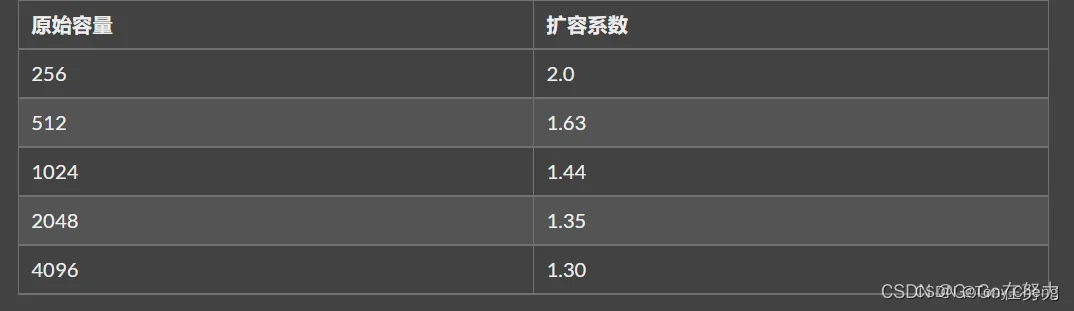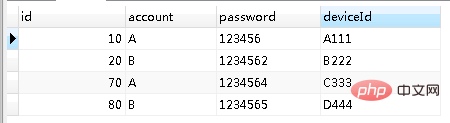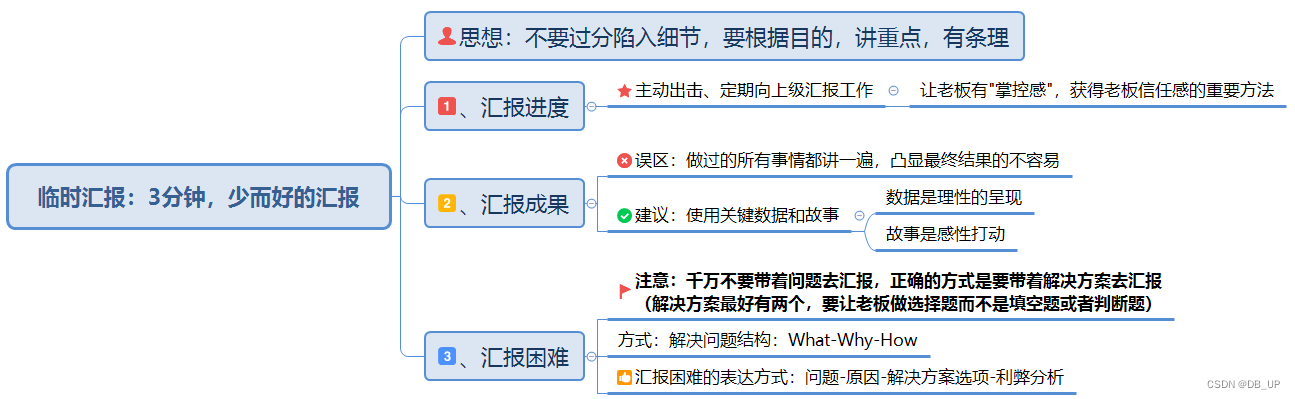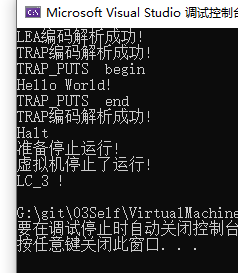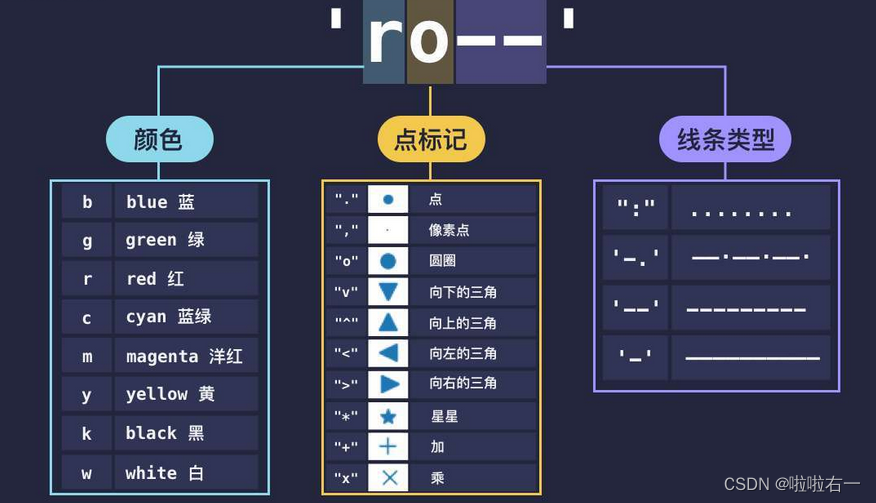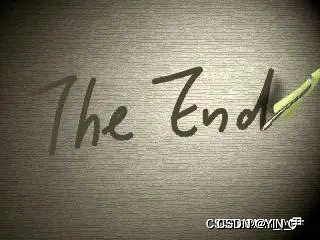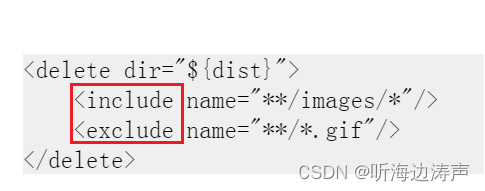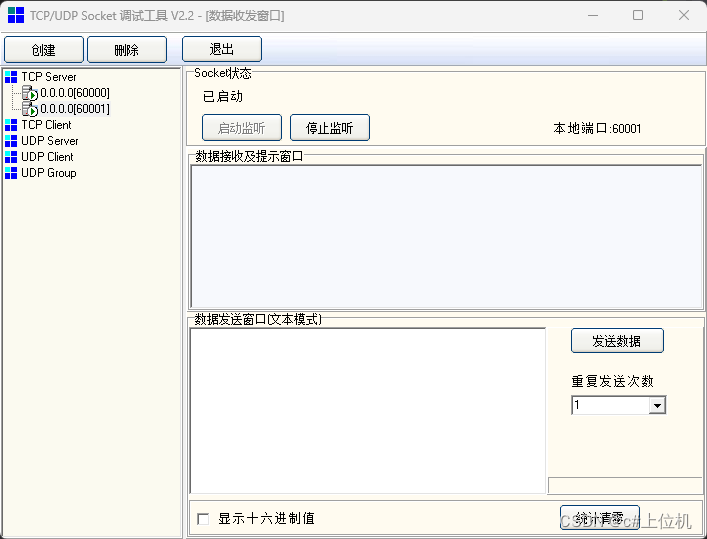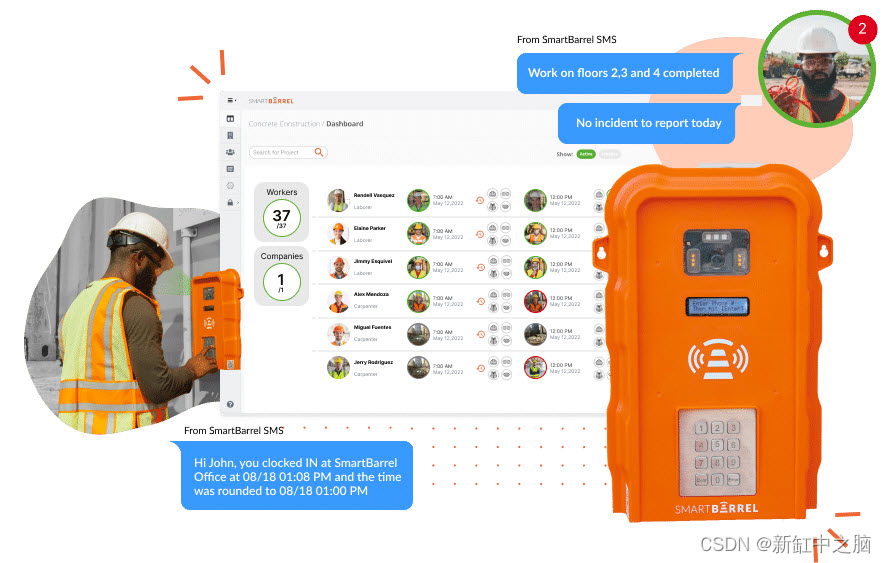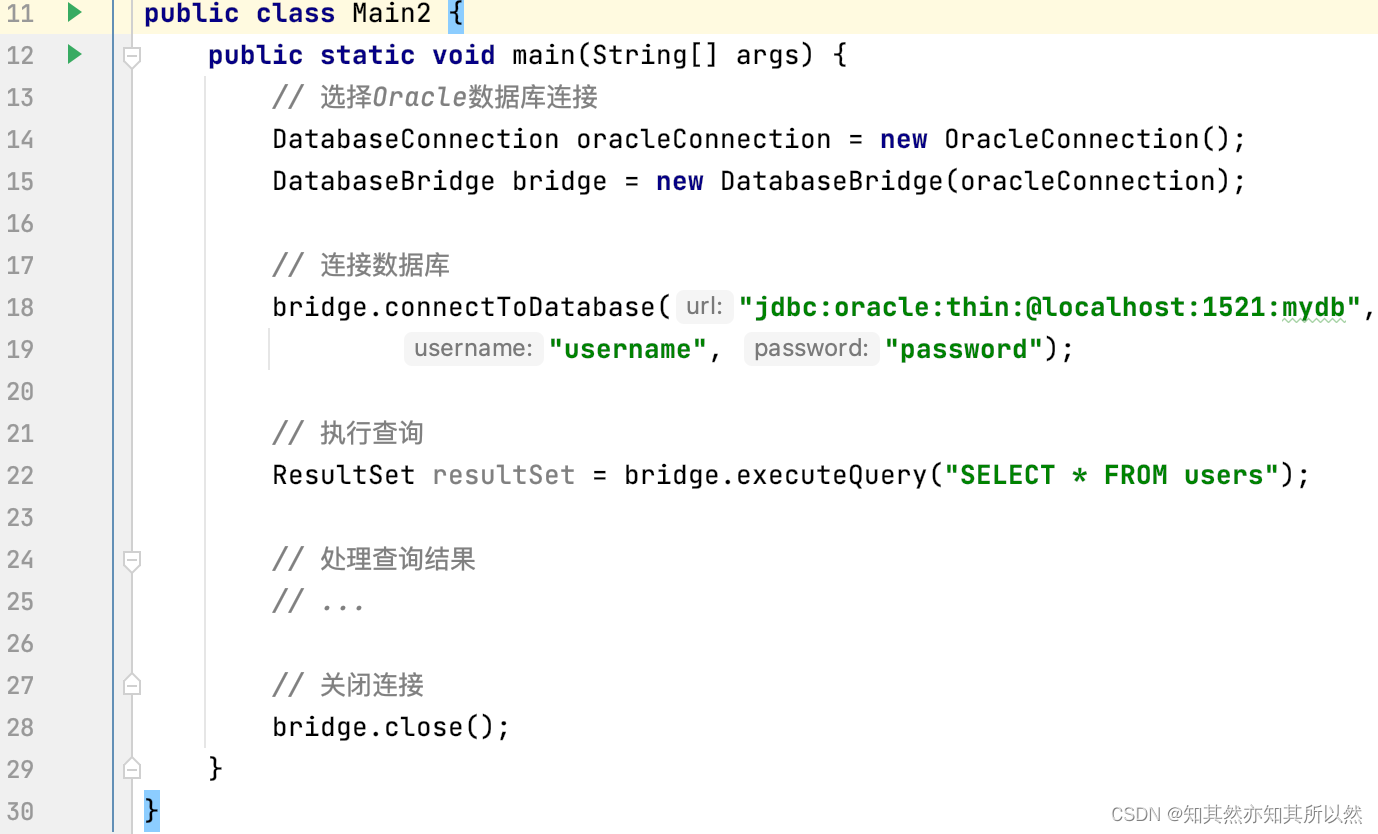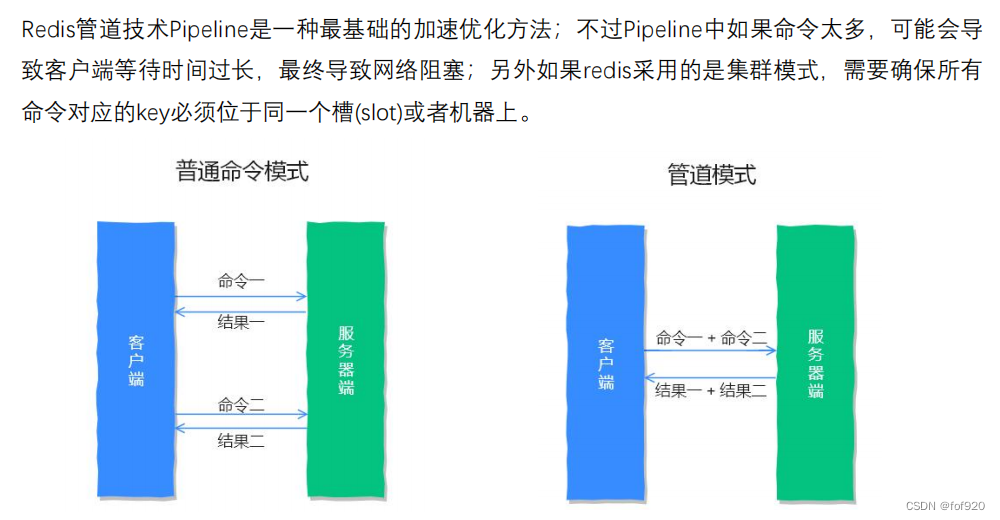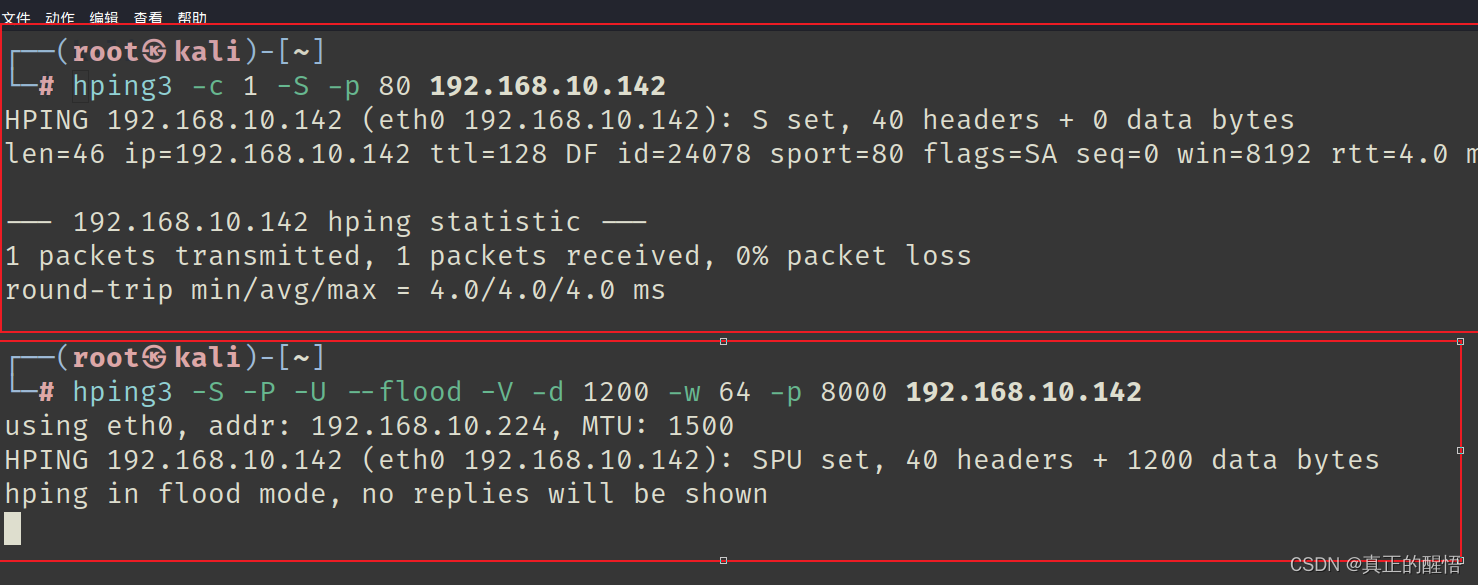文章目录
- 前言
- 安装 libtorch
- 安装 opencv(C++)
- 模型转换
- 通过跟踪转换为 Torch Script
- 通过注解转换为 Torch Script
- 编写 C++ 代码
- 编译环境搭建
- C++ 库管理
- 方法一:手动配置 visual studio 环境
- 方法二:cmake 配置环境
- python 调用 C++ 程序
前言
pytorch 神经网络模型来自我的这篇文章:https://blog.csdn.net/weixin_45715159/article/details/108277349
训练好的神经网络模型:
链接:https://pan.baidu.com/s/1-cZCLNuYs-1MOu1NI42UOw
提取码:4wsv
pytorch 进行神经网络的搭建和训练固然很方便,但是当部署到实际中来时就显得效率一般。例如网络爬虫需要识别验证码以进行登录,运行 python 程序的话光是加载 torch 库就要花一段时间,这对于不需要一次进行大量图片识别的网络爬虫是一种拖累。所以需要编写 C++ 程序来加载神经网路模型以提高程序运行的效率。
下面以一个 CNN 网络的移植为例介绍 pytorch 的 C++ 移植方法
部分来自官方教程:https://pytorch.org/tutorials/advanced/cpp_export.html
环境:
- 操作系统:Windows 10
- CPU:Intel i5-9300
- GPU:GTX 1650
- 深度学习框架:pytorch 1.6,libtorch 1.6
- CUDA 11
- python 3.8
- opencv 4.4.0(C++)
- visual studio 2019
安装 libtorch
libtorch 是 torch 的 C++ 版本。libtorch 的版本必须与 pytorch 一致!
首先进入官网:https://pytorch.org/
在 pytorch 的安装栏,Package 选择 libtorch,Langugae 选择 C++/Java。
获得如下的下载链接:

我选择的是 Release version,点击相应链接下载完毕后解压在合适的目录下。
安装 opencv(C++)
opencv 主要用来进行 C++ 程序的图像处理。
和 libtorch 安装类似,在下载页面 https://opencv.org/releases/ 选择相应的操作系统。例如选择 Windows 系统,跟随安装程序选择合适的安装目录即可完成安装。
模型转换
pytorch 提供了一种统一的模型描述语言 Torch Script 供其他编程语言程序加载,下面介绍两种将我们训练出来的模型转换为 Torch Script 的方法,也可以参考这篇博客:https://blog.csdn.net/xxradon/article/details/86504906
通过跟踪转换为 Torch Script
将模型的实例以及示例输入传递给 torch.jit.trace 函数。
这个方法适用于对任意类型输入有固定格式输出的神经网络。
import torch
from Network import Net
net = Net()
net.load_state_dict(torch.load('.\\model.pt'))
example = torch.rand(1, 1, 45, 45)
scrpit_net = torch.jit.trace(net,example)
script_net.save('.\\model_script.pt')
跟踪器有可能生成警告,因为有就地赋值(torch.rand())。
通过注解转换为 Torch Script
这个方法适用于对不同类型输入有不同格式输出的神经网络。
import torch
from Network import Net
net = Net()
net.load_state_dict(torch.load('.\\model.pt'))
scrpit_net = torch.jit.script(net)
script_net.save('.\\model_script.pt')
编写 C++ 代码
源.cpp 文件内容如下,调用了 opencv 库和 libtorch 库。
-
decode()解码函数,类似于前面 python 的解码函数。 -
C++ 程序通过主函数的入口参数
argc(参数个数) 和argv[](参数集) 获取传入程序的参数,例如在windows 命令行中输入:program.exe arg1 arg2即可向程序传入两个参数:
arg1和arg2,在程序中读取argv[0]和argv[1]即可知道这两个参数的值。在本程序中传入的参数为前面保存的神经网络模型的路径和图片的路径。
-
torch::jit::script::Module module = torch::jit::load(argv[1])通过模型路径读取模型并创建神经网络,十分简便。 -
cv::imread()为 opencv 的图像读取函数,输入图片路径即可返回Mat类型的图像数据矩阵。 -
cv::resize()为 opencv 的图像变形函数,在这里使图片变形为 45 x 45。 -
cv::cvtColor()为 opencv 的图像色域改变函数,opencv 读取的图像通道和我们常见的 RGB 通道不同,它是 BGR,在这里我们只需要将它转变为单通道(即灰度图)。 -
image.convertTo(image, CV_32FC1);为Mat类型的数据类型转换方法,在这里转换为32为浮点型单通道。 -
cv::vconcat()为 opencv 的图像拼接函数,在这里是在图像个数维上进行拼接。 -
使用
write标记images变量是否已赋值,因为我们要将所有的输入图片拼接成一个整体再转换为 Tensor 传给神经网络以加快程序运行速度。 -
torch::from_blob()为 libtorch 提供的Mat类型转Tensor类型的函数接口,我们可以看到最终输入给神经网络的数据维度为 N x 1 x 45 x 45 (N 为图片个数)。 -
std::vector<torch::jit::IValue> inputs;inputs.push_back(input_tensors);auto outputs = module.forward(inputs).toTensor();这三条语句为我在网上查到的一种固定写法,大概是要将
Tensor类型的数据放在一种叫向量的数据结构里才能传递给神经网络。 -
最总通过
std::cout直接输出识别结果,多图片时输出结果以单空格隔开。
也不知道为什么,发现把模型置于计算模式时(module.eval();)输出结果是错误的。
/*
神经网络调用程序,根据命令行参数直接输出识别结果,可一次识别多张,上限100张
参数顺序:神经网络模型路径,图片1路径,……,图片n路径
*/
#include <torch/script.h>
#include <opencv2/opencv.hpp>
#include <iostream>
#include <memory>
std::string decode(at::Tensor code) //解码函数
{
int char_num = 4; //字符个数
int a;
std::string str = ""; //输出字符串
std::string table[10] = {"1", "2", "3", "b", "c", "m", "n", "v", "x", "z"}; //编码对照表
code = code.view({ -1, 10 });
code = torch::argmax(code, 1);
for (int i = 0; i < char_num; i++)
{
a = code[i].item().toInt();
str += table[a];
}
return str;
}
int main(int argc, const char *argv[])
{
if (argc < 3 || argc > 102)
{
std::cerr << "调用错误!" << std::endl;
return -1;
}
try
{
int image_num = argc - 2; //读取的图片数量
bool write = false;
torch::jit::script::Module module = torch::jit::load(argv[1]); //读取模型
cv::Mat images; //保存图片数据
for (int i = 0; i < image_num; i++)
{
cv::Mat image = cv::imread(argv[i + 2]); //读取图片
cv::resize(image, image, cv::Size(45, 45)); //变形成为45 x 45
cv::cvtColor(image, image, cv::COLOR_BGR2GRAY); //转成灰度图
image.convertTo(image, CV_32FC1); //转换为32位浮点型
if (!write)
{
images = image;
write = true;
}
else
{
cv::vconcat(images, image, images); //拼接图像
}
}
auto input_tensors = torch::from_blob(images.data, {image_num, 1, 45, 45 }); //将mat转成tensor
std::vector<torch::jit::IValue> inputs;
inputs.push_back(input_tensors);
auto outputs = module.forward(inputs).toTensor();
std::cout << decode(outputs[0]);
for (int i = 1; i < image_num; i++)
{
auto result = decode(outputs[i]);//解码
std::cout << ' ' << result;
}
return 0;
}
catch (...) //捕获任意异常
{
std::cerr << "程序执行出错!" << std::endl;
return -1;
}
}
编译环境搭建
下面介绍两种编译环境的搭载方法,一种是直接在 visual studio 中配置,一种是官方推荐的用 cmake 配置 visual studio 环境。
确保已安装 visual studio 的 C++ 部件,下面所有方法都以 visual studio 2019 为 IDE,程序编译类型为 x64 release。
C++ 库管理
在前面我们已安装了 libtorch 和 opencv,以 libtorch 1.6.0 (release) 和 opencv 4.4.0 为例,假设它们放在一个文件夹:D:\CplusLib\

程序需要的动态链接库位置:
- libtorch:
D:\CplusLib\libtorch\lib - opencv:
D:\CplusLib\opencv\build\x64\vc15\bin
接下来我们需要将这些动态链接库的路径添加进环境变量,以便 C++ 程序通过环境变量找寻这些动态链接库。
以 Windows 10 系统为例,右键 此电脑,选择 属性 -> 高级系统设置 -> 环境变量 打开界面。

有两种环境变量:用户变量和系统变量,一种只针对一个用户有效,另一种对所有用户都有效。
我们添加系统变量的 path 项,双击 path,点击 新建 输入路径:

点击 确定 -> 确定
方法一:手动配置 visual studio 环境
直接在 visual studio 环境中配置要一个一个去写包含的库的路径和动态链接库的名称。我是采用属性表的形式直接让工程项目读取,这样每创建一个新工程就不用重复配置了。
以上面的库安装路径为基础提供每个库的属性表:
-
libtorch(release):
libtorch.Cpp.x64.user.props<?xml version="1.0" encoding="utf-8"?> <Project ToolsVersion="4.0" xmlns="http://schemas.microsoft.com/developer/msbuild/2003"> <ImportGroup Label="PropertySheets" /> <PropertyGroup Label="UserMacros" /> <PropertyGroup> <IncludePath>D:\CplusLib\libtorch\include;D:\CplusLib\libtorch\include\torch;$(IncludePath)</IncludePath> <LibraryPath>D:\CplusLib\libtorch\lib;$(LibraryPath)</LibraryPath> </PropertyGroup> <ItemDefinitionGroup> <Link> <AdditionalDependencies>asmjit.lib;c10.lib;c10_cuda.lib;caffe2_detectron_ops_gpu.lib;caffe2_module_test_dynamic.lib;caffe2_nvrtc.lib;clog.lib;cpuinfo.lib;dnnl.lib;fbgemm.lib;libprotobuf-lite.lib;libprotobuf.lib;libprotoc.lib;mkldnn.lib;torch.lib;torch_cpu.lib;torch_cuda.lib;%(AdditionalDependencies)</AdditionalDependencies> </Link> </ItemDefinitionGroup> <ItemGroup /> </Project> -
opencv (release):
opencv.Cpp.x64.user.props<?xml version="1.0" encoding="utf-8"?> <Project ToolsVersion="4.0" xmlns="http://schemas.microsoft.com/developer/msbuild/2003"> <ImportGroup Label="PropertySheets" /> <PropertyGroup Label="UserMacros" /> <PropertyGroup> <IncludePath>D:\CplusLib\opencv\build\include;D:\CplusLib\opencv\build\include\opencv2;$(IncludePath)</IncludePath> <LibraryPath>D:\CplusLib\opencv\build\x64\vc15\lib;$(LibraryPath)</LibraryPath> </PropertyGroup> <ItemDefinitionGroup> <Link> <AdditionalDependencies>opencv_world440.lib;%(AdditionalDependencies)</AdditionalDependencies> </Link> </ItemDefinitionGroup> <ItemGroup /> </Project>
其中: IncludePath 是库的包含路径,LibraryPath 是链接库路径,AdditionalDependencies 是链接库名称。
如何导入属性表?
在 visual studio 中点击 属性管理器,右键 Release|x64 -> 添加现有属性表。最后效果如图:

新建 C++ 项目,将我们前面编写的 C++ 文件添加进来,按照如图配置:

点击 本地 Windows调试器 即可完成编译。
方法二:cmake 配置环境
首先安装 cmake:https://cmake.org/download/
比如 Windows 64位系统选择 cmake-3.18.2-win64-x64.msi,跟随安装程序即可完成安装。
新建一个目录 D:\CaptchaRecognize\,在目录下新建 CMakeLists.txt:
cmake_minimum_required(VERSION 3.0 FATAL_ERROR)
project(CaptchaRecognize)
SET(CMAKE_BUILE_TYPE RELEASE)
INCLUDE_DIRECTORIES(
D:/CplusLib/libtorch/include
D:/CplusLib/libtorch/include/torch
D:/CplusLib/opencv/build/include
D:/CplusLib/opencv/build/include/opencv2
)
SET(TORCH_LIBRARIES D:/CplusLib/libtorch/lib)
SET(OpenCV_LIBS D:/CplusLib/opencv/build/x64/vc15/lib)
LINK_DIRECTORIES(
${TORCH_LIBRARIES}
${OpenCV_LIBS}
)
add_executable(CaptchaRecognize 源.cpp)
target_link_libraries(CaptchaRecognize
asmjit.lib
c10.lib
c10_cuda.lib
caffe2_detectron_ops_gpu.lib
caffe2_module_test_dynamic.lib
caffe2_nvrtc.lib
clog.lib
cpuinfo.lib
dnnl.lib
fbgemm.lib
libprotobuf-lite.lib
libprotobuf.lib
libprotoc.lib
mkldnn.lib
torch.lib
torch_cpu.lib
torch_cuda.lib
opencv_world440.lib
)
set_property(TARGET CaptchaRecognize PROPERTY CXX_STANDARD 14)
该文件中的一些属性和属性表的内容相似。将 源.cpp 复制到该目录下,新建目录 build。

打开 Cmake 进行如下配置:

点击 configure -> finish,然后点击 Generate 生成 visual studio 工程。
在 build 目录中找到工程文件并打开,打开 解决方案资源管理器,右键 CaptchaRecognize -> 设为启动项目

编译属性:

点击 本地 Windows调试器 即可完成编译。
python 调用 C++ 程序
该 C++ 程序的命令行调用示例:
CaptchaRecognize.exe model_script.pt pic1.png pic2.png
在 python 中通过 os.popen('command').read() 即可像命令行一样调用 C++ 程序并读取程序的输出结果。
例如:
import os
result = os.popen('CaptchaRecognize.exe model_script.pt pic1.png pic2.png').read() #调用 C++ 程序
result = result.split(' ')
由前面可知 C++ 程序输出的结果由单空格隔开,通过 .split(' ') 可得到含所有图片识别结果的列表。